轻松掌握 Word 批注插入秘籍
在日常的办公和学习中,我们经常需要对 Word 文档进行批注,以表达自己的想法、意见或者给他人提供参考,但对于一些新手来说,可能不太清楚如何在 Word 文档中插入批注,别担心,接下来就为您详细介绍 Word 文档插入批注的方法。
中心句:在日常办公和学习中,批注功能常被需要,新手可能不了解插入方法。
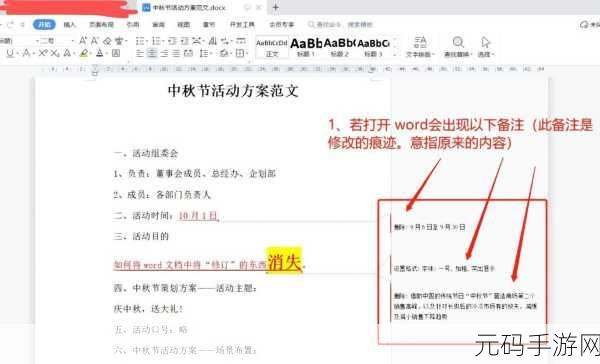
要在 Word 文档中插入批注,其实非常简单,打开您想要插入批注的 Word 文档,选中您想要添加批注的文本内容,在菜单栏中找到“审阅”选项卡,点击“新建批注”按钮,这样,一个批注框就会出现在文档的右侧,您可以在里面输入您的批注内容。
中心句:插入批注操作简单,先打开文档选中文本,再在“审阅”选项卡中点击“新建批注”。
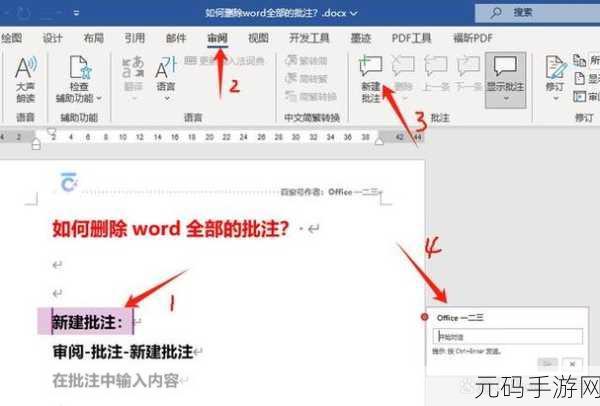
需要注意的是,批注的内容应该简洁明了,能够准确表达您的观点,如果您想要回复他人的批注,可以在对应的批注上点击“回复批注”按钮,您还可以对批注进行编辑、删除等操作,只需要在批注框上点击相应的按钮即可。
中心句:批注内容要简洁准确,可回复、编辑和删除批注。
如果您想要查看文档中的所有批注,可以点击“审阅”选项卡中的“显示批注”按钮,这样,文档中的所有批注都会显示出来,方便您进行查看和管理,Word 还提供了批注的打印功能,如果您需要将批注打印出来,只需要在打印设置中进行相应的选择即可。
中心句:可通过“显示批注”按钮查看所有批注,Word 提供批注打印功能。
掌握 Word 文档插入批注的方法,可以让您的工作和学习更加高效和便捷,希望以上的教程能够对您有所帮助,让您轻松应对 Word 文档的处理。
文章参考来源:微软官方 Word 文档使用指南。









